题目内容
制作练字帖的方法
题目答案
启动Word 2013,选择“书法字典”(如图1)。
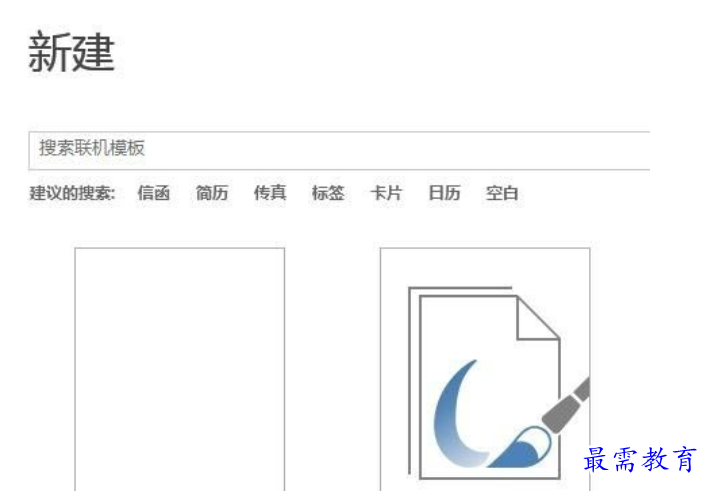
图1
选择要练习的字体,字体包括书法字体和系统字体,如果想练习行楷,就选择一种行楷字体(如图2),汉字的排列顺序有根据发音和形状两种。
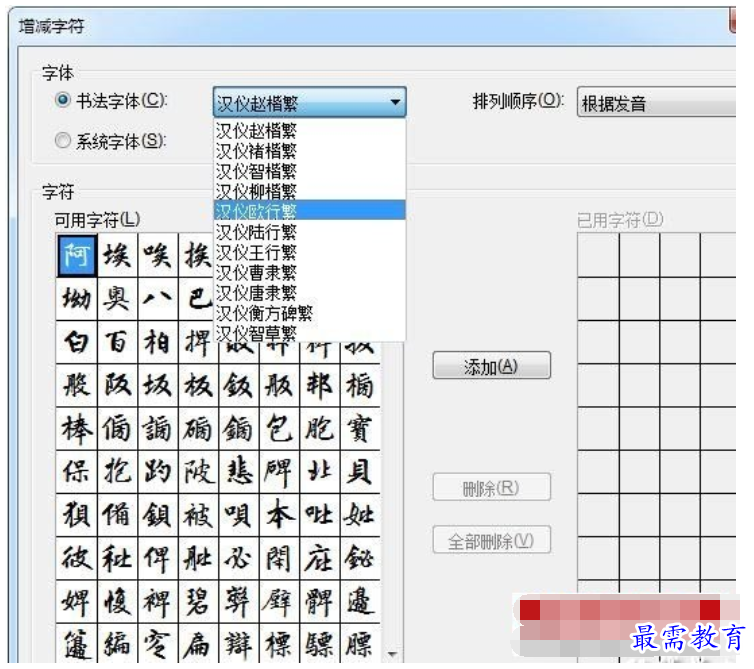
图2
选择需要练习的文字,点击“添加”,即可将文字添加到右边(如图3)。
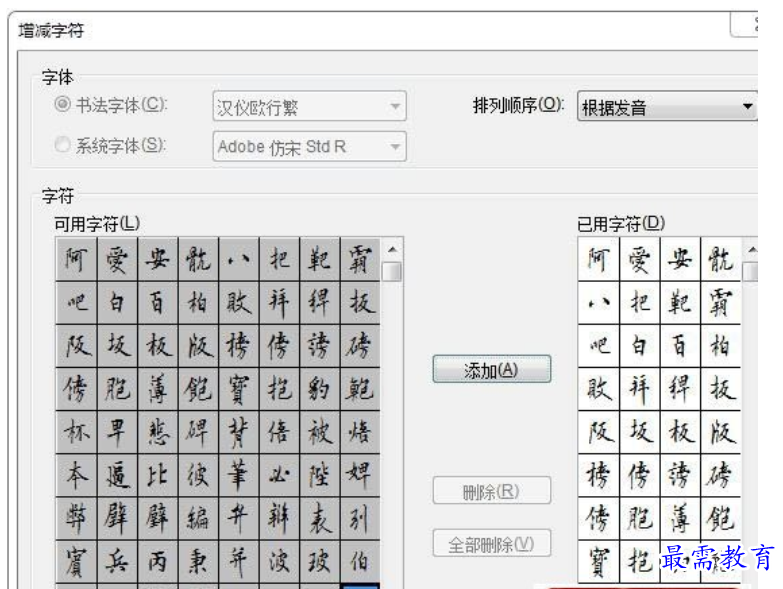
图3
关闭后,包括这些文字的字帖就制作好了,一般可以根据需要设置一下。进入“书法”选项卡,有四个功能选项(如图4)。可以增减文字,可以进入“网格样式”,修改格子的样式(包括米字格、田字格、田回格、九宫格和口字格)。文字排列包括“横排,从上到下”、“竖排,从左到右”等多种方式。
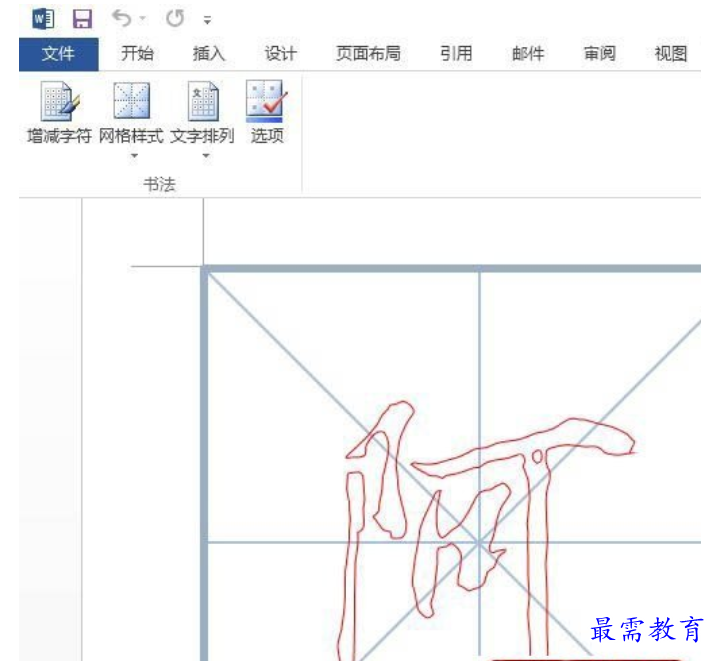
图4
进入“选项”可以设置字体的颜色,是不是空心字(如图5),网格线条颜色、边框和内线线型等。
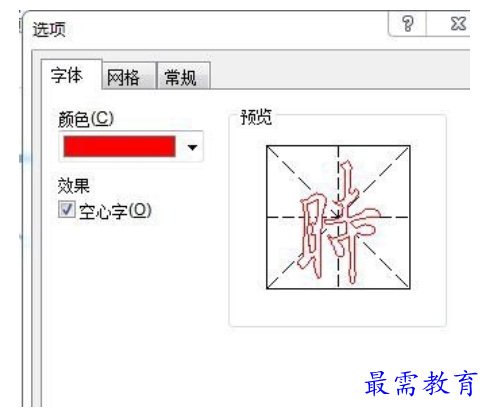
图5
还可以进入“常规”选项卡设置每页内行列数和字符多少以及纸张方向(如图6)。如果想重点练习这些汉字,还可以勾选“单页内重复显示同一字符”。
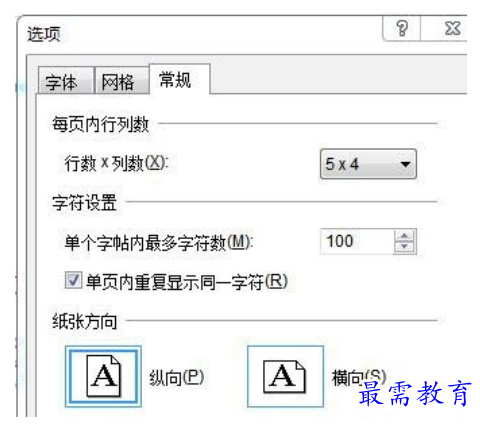
图6
确认不用修改了,就可以把练字帖打印出来了(如图7)。

图7
注意事项:
和购买的现成字贴相比,该方法的优点是可以任意选择字体(字体可以根据需要安装),设置是否是空心字,以及设置要练习的文字,很灵活。缺点就是选字不太方便,不支持直接输入或者复制输入,相信会在后续版本中得到改进。




点击加载更多评论>>